I když máte na svém zařízení Android přístup k Netflix, Hulu, Prime a dalším skvělým poskytovatelům, někdy potřebujete větší obrazovku. A pro streamování obsahu na velké obrazovce nemusíte nutně potřebovat inteligentní televizi nebo streamovací box, jako je Roku nebo Amazon Fire Stick.
Jak tedy dostanete tuto obrazovku ze smartphonu nebo tabletu do televize?
Je to otázka, která je jednoduchá i složitá. Řešení, jako je Chromecast, umožňují relativně snadné „obsazení“ vaší obrazovky a v závislosti na konkrétním smartphonu nebo tabletu můžete mít prozkoumáno také několik kabelových možností.

Lifewire / Jie En Lee
Níže uvedené informace by se měly vztahovat na většinu telefonů Android, bez ohledu na výrobce, včetně Samsung, Google, Huawei a Xiaomi. Google Chromecast funguje také s iPhony a iPady.
Připojte Android k HDTV pomocí kabelu Micro HDMI na HDMI
Nejlevnější, nejjednodušší a možná nejlepší způsob připojení zařízení Android k HDTV je pomocí kabelu HDMI. Není příliš běžné, aby výrobci do svého zařízení zahrnuli port Micro HDMI, jako tomu bylo před několika lety. Pokud však máte to štěstí, celý zážitek je mnohem jednodušší. Kabely Micro HDMI na HDMI jsou zhruba stejné náklady jako běžný kabel HDMI, takže je můžete získat za pouhých 20 USD nebo méně. Najdete je v místních obchodech s elektronikou.

Další kabely
Po připojení zařízení k jednomu ze vstupů HDMI televizoru přepněte zdroj televizoru (obvykle pomocí tlačítka zdroje na dálkovém ovladači) na port HDMI a můžete začít. Abyste získali nejlepší zážitek ze sledování, zajistěte, aby bylo zařízení Android v režimu na šířku. Zatímco Apple uvízl s poměrem stran 4: 3 u iPadu - což je skvělé pro procházení webu, Facebooku a počítačové stránky tabletů - většina tabletů Android má poměr stran 16: 9, který vypadá skvěle na těch velkých obrazovkách HDTV.
Velkou nevýhodou kabelového řešení je obtížné používání zařízení, když je připojeno k televizi. Pokud sledujete film, toto omezení není velkým problémem, ale pokud chcete hrát hru nebo sledovat videa na YouTube, není to ideální.
Přejít na bezdrátovou síť pomocí zařízení Google Chromecast
Chromecast Google je nejlevnější alternativou, pokud ve svém zařízení nemáte port Micro HDMI. Nezaměňujte to s podobnými streamovacími zařízeními, jako je Roku, Apple TV nebo Amazon Fire TV - klíč Chromecast vlastně nic nedělá sám. Spoléhá se na to, že vaše zařízení Android bude mozkem operace, zatímco jednoduše přenese obrazovku Android na váš televizor.

Největší výhodou Chromecastu je cenovka, která se pohybuje pod 40 USD. Další opravdu skvělou funkcí je kompatibilita se zařízeními Android i iOS. I když skutečné zrcadlení displeje můžete provádět pouze se smartphonem nebo tabletem Android, stále můžete odesílat videa z Netflixu, Hulu nebo z jakékoli jiné aplikace kompatibilní s Chromecastem z iPhonu nebo iPadu. Tato univerzálnost je skvělá pro domácnosti, které mají obě hlavní mobilní platformy.
Nastavení Chromecastu je snadné. Po připojení hardwarového klíče k televizoru a připojení napájecího kabelu stáhněte a spusťte aplikaci Google Home. Tato aplikace detekuje Chromecast a naváže připojení, které mu pomůže s nastavením. Na některých zařízeních se dokonce může automaticky přenést přes vaše informační zařízení Wi-Fi. Google Home je také aplikace, kterou používáte k zrcadlení displeje, i když u mnoha populárních aplikací, jako je YouTube, stačí klepnout na ikonu cast, která vypadá jako krabička nebo televize se symbolem Wi-Fi v rohu.
Připojte se k televizi pomocí MHL
Mobile High Definition Link je odborný termín pro adaptér Micro USB na HDMI. Mnoho z nejlepších značek podporuje MHL pro své smartphony a tablety Android, i když možná budete muset dvakrát zkontrolovat své vlastní zařízení procházením seznamu všech mobilních zařízení, která podporují MHL.
Toto připojení nabízí stejné výhody jako připojení přes port Micro HDMI, ale je o něco dražší kvůli potřebě adaptéru MHL, který může stát 15 až 40 USD. Tato možnost může být dražší než Chromecast.

Robert Silva / Lifewire
Stejně jako řešení Micro HDMI na HDMI to prostě funguje. Abyste dosáhli nejlepšího zážitku ze sledování, nemusíte dělat nic zvláštního, kromě toho, abyste se ujistili, že je váš smartphone nebo tablet v režimu na šířku.
Společnost Samsung zrušila podporu MHL a všech ostatních protokolů pro odesílání videa a zvuku přes USB, takže pokud máte novější smartphone Samsung, jako je Galaxy S6 nebo Galaxy S6 Edge, budete muset použít bezdrátové řešení, jako je Chromecast. Tablety Samsung obecně Chromecast v současné době nepodporují.
Připojte se k HDTV pomocí SlimPortu
SlimPort je nová technologie určená pro nejrůznější zařízení od smartphonů přes tablety až po fotoaparáty. K přenosu zvuku a videa do televize nebo monitoru používá stejnou základní technologii jako DisplayPort. Má rostoucí podporu, která zahrnuje zařízení jako LG V20, Acer Chromebook R13, HTC 10, LG G Pad II a tablety Amazon Fire HD. Můžete zkontrolovat seznam SlimPortConnect a zjistit, zda vaše zařízení má SlimPort.
SlimPort funguje téměř stejně jako MHL. Budete potřebovat adaptér SlimPort, který stojí mezi 15 a 40 dolary a budete potřebovat kabel HDMI. Po zakoupení adaptéru a kabelu je nastavení jednoduché.
Připojte své zařízení Android pomocí Roku nebo jiných bezdrátových řešení
Chromecast není jedinou hrou ve městě, pokud jde o bezdrátové připojení, i když může být nejlevnějším a nejjednodušším řešením. Roku 2 a novější boxy od Roku podporují casting. Možnost zrcadlení obrazovky najdete v nastavení Roku. Na zařízení Android otevřete aplikaci Nastavení systému Android a přejděte na Zobrazit A zvolte Obsazení zobrazíte dostupné možnosti odesílání obrazovky. Obě zařízení musí být ve stejné síti.
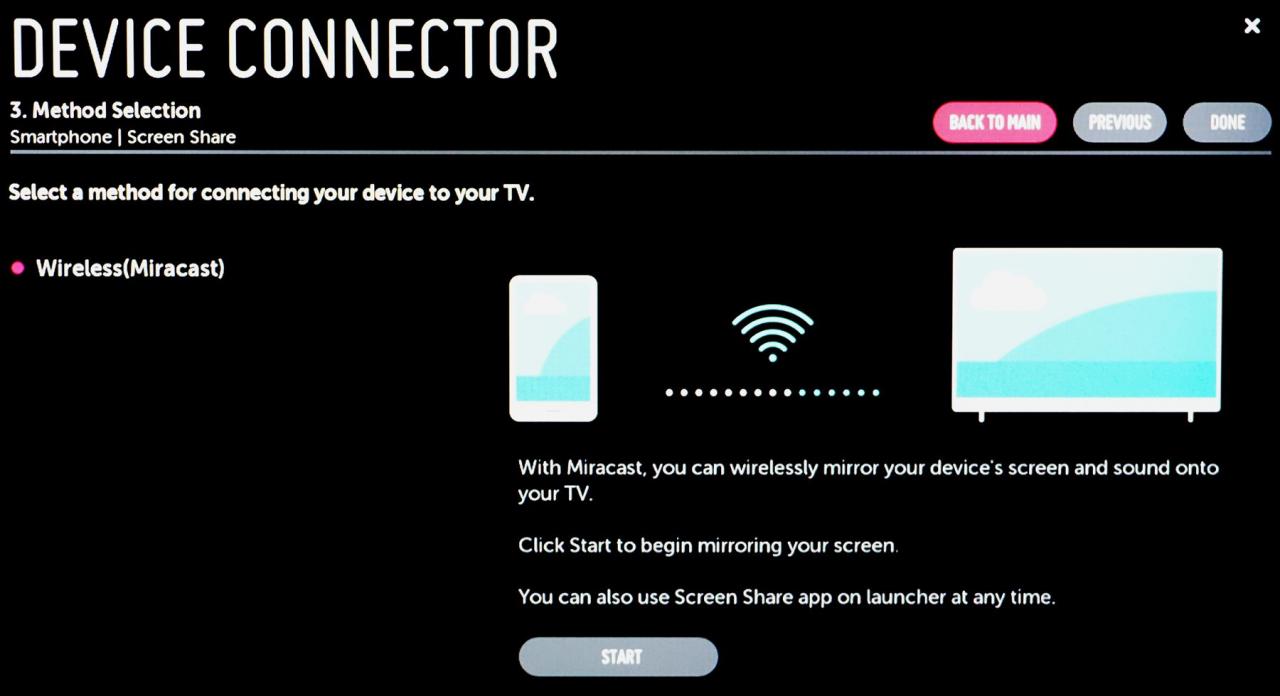
Několik značek, jako je Belkin Miracast Video Adapter a ScreenBeam Mini2, také podporuje přenos vaší mobilní obrazovky na váš televizor. S cenovkami, které snadno překračují Chromecast, je však těžké doporučit tato řešení. Roku může být dobrou volbou pro ty, kteří chtějí zařízení Roku nebo podobné streamovací zařízení bez nutnosti vždy připojovat svůj smartphone nebo tablet, ale s možností tak učinit.
Připojte svůj chytrý telefon nebo tablet Samsung k HDTV Samsung
Zkontrolujte, zda váš televizor podporuje zrcadlení Samsung-to-Samsung menu, výběr Síť a hledání obrazovka Zrcadlení. Na smartphonu nebo tabletu stáhněte rozšířená oznámení dvěma prsty a přejeďte od samého horního okraje displeje dolů. Pokud to vaše zařízení podporuje, uvidíte možnost „Zrcadlení obrazovky“ nebo „Chytré zobrazení“.
Zmatený? Jděte s Chromecastem
Pokud si nejste jisti, které porty jsou ve vašem smartphonu nebo tabletu, snadná volba je jít s Google Chromecast. A ve většině případů je to také nejméně nákladná možnost.
Chromecast vám umožní přenášet video z většiny vašich oblíbených streamovacích aplikací a zrcadlit displej u aplikací, které odesílání nepodporují. Je také poměrně snadné jej nastavit, a protože funguje bezdrátově, můžete mít zařízení v rukou na gauči, zatímco přenášíte obrazovku na televizi.
